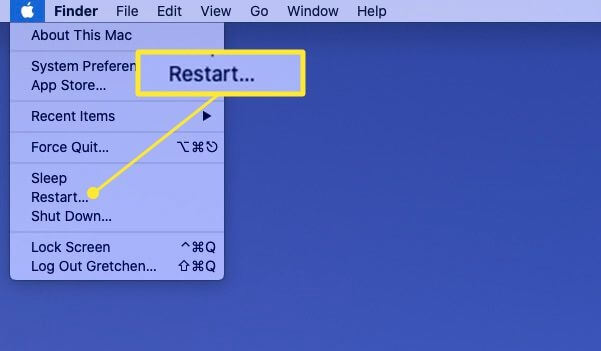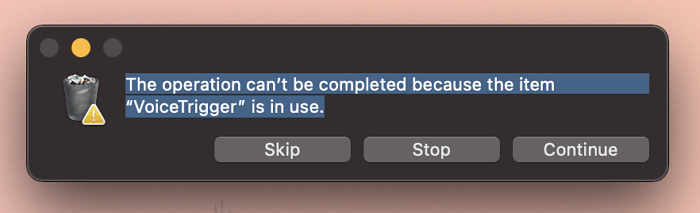| Werkbare oplossingen |
Stapsgewijze probleemoplossing |
| 1. Mac Prullenbak ledigen Alternatieven |
|
| 2. Kan prullenbakbestanden in gebruik niet legen |
Als u een pop-upbericht ziet met de melding dat het systeem de prullenbak niet kan legen...Volledige stappen |
Alles wat op uw Mac wordt verwijderd, wordt eerst naar de prullenbak verplaatst, waarna de bestanden niet daadwerkelijk worden verwijderd totdat u de prullenbak leegmaakt. Met andere woorden, de bestanden in de prullenbak worden nog steeds op uw Mac opgeslagen en nemen de opslagruimte in beslag. En aan de andere kant kunnen bestanden die in de prullenbak zijn geplaatst, gemakkelijk worden hersteld. Iedereen die toegang heeft tot uw Mac kan het bestand dat u van plan bent te verwijderen, bekijken en herstellen.
Gezien het besparen van ruimte op uw Mac-computer en het beschermen van uw persoonlijke privacy, is het een goede en noodzakelijke gewoonte om de prullenbak regelmatig te legen. Vanwege systeem- of hardwarefouten kunt u de prullenbak op Mac soms echter niet legen. Wat is de exacte reden voor dit probleem en hoe kunt u dit oplossen? Blijf lezen, u krijgt het antwoord.
Doe ik iets verkeerd? Waarom mac-prullenbak niet leegloopt
In feite is de oorzaak van het probleem zeer complex. Voor het grootste deel heeft u niets verkeerd gedaan. Één van de meest waarschijnlijke redenen is dat uw Mac ergens een storing is tegengekomen, dus het legen van de prullenbak werkt niet goed. Gelukkig is er niet slechts één manier om de prullenbak te legen. In het volgende deel zullen we verschillende alternatieve manieren introduceren om prullenbak te legen.
Oplossingen zijn hier! Probeer lege Mac Trash alternatieven
In deze sectie introduceren we alternatieven variërend van eenvoudig tot complexer. U kunt de juiste methode kiezen op basis van uw bekendheid met de Mac. Natuurlijk is het ook mogelijk dat u de prullenbak bij de eerste poging niet met succes kunt legen. Als dit gebeurt, maak u zich geen zorgen, probeer een andere methode.
Oplossing 1. Basic Try - Verwijder bestanden rechtstreeks van Mac
Deze methode heeft slechts twee stappen nodig, het is heel eenvoudig en werkt meestal. Dit is wat u moet doen.
Stap 1. Open de prullenmand en trek alle bestanden naar het bureaublad van de Mac.
Stap 2. Selecteer alle bestanden die u wilt verwijderen, druk op Command + Optie + Delete om ze allemaal te verwijderen.
Met deze snelkoppeling wordt het geselecteerde bestand volledig rechtstreeks van de Mac verwijderd zonder het bestand in de prullenbak te plaatsen.
Oplossing 2. Start de Mac opnieuw op
Zoals hierboven vermeld, als uw Mac ergens een storing is tegengekomen, kunnen sommige bewerkingen niet goed worden uitgevoerd. Start Mac opnieuw op kan helpen om het probleem snel op te lossen.
Hoe Mac opnieuw op te starten:
Klik op het Apple-symbool in de menubalk en klik vervolgens op de optie Opnieuw opstarten. Uw Mac begint opnieuw op te starten.
![Start de mac opnieuw op]()
Nadat u de Mac opnieuw hebt opgestart, probeert u de prullenmand opnieuw te legen.
Oplossing 3. Forceer lege Mac-prullenbak met Terminal
Mac Terminal is een opdrachtregelsysteem waarmee u snel de controle over uw besturingssysteem kunt overnemen en wijzigingen kunt aanbrengen. Wanneer u de prullenbak niet op de normale manier kunt legen, kunt u Terminal openen om de opdrachtregel te gebruiken om de lege prullenbak te forceren.
Stap 1. Gebruik Spotlight om terminal te zoeken of ga naar Hulpprogramma's > Terminal, open en voer het in.
Stap 2. Typ sudo rm -R met een spatie in Terminal. Vergeet niet in deze stap niet op Enter te drukken.
Stap 3. Open de prullenmand en sleep de bestanden die u wilt verwijderen naar het Terminal-venster.
Stap 4. Druk op Return. Mac vereist dat u het beheerderswachtwoord invoert. Ga naar binnen en druk nogmaals op De Return toets en kijk of de prullenmand is geleegd.
Kunt u de prullenbak niet legen omdat het bestand in gebruik is? Los het nu op
Soms ziet u bij het legen van de prullenbak een pop-upbericht met de melding dat het systeem de prullenbak nu niet kan legen omdat het geselecteerde item in gebruik is.
![Kan het item dat in gebruik is niet verwijderen]()
In de meeste gevallen treedt dit probleem op omdat het systeem of bepaalde software de bestanden in beslag neemt die u op de achtergrond wilt verwijderen. U kunt alle actieve programma's sluiten en het vervolgens opnieuw proberen, of gewoon Mac opnieuw opstarten en het opnieuw proberen.
Feiten die u moet weten over Mac Prullenbak
1. U kunt alle bestanden in de prullenbak herstellen voordat u de hele prullenbak leegmaakt. Eenmaal geleegd, hebt u geen andere manier dan software voor gegevensherstel van derden te gebruiken om permanent verwijderde bestanden te herstellen.
EaseUS Data Recovery Wizard voor Mac
- Herstel verloren of verwijderde bestanden, Office documenten, mediabestanden, e-mails effectief
- Herstel bestanden uit geleegde prullenbak, camera SD-kaart, flashstation en camcorders
- Ondersteuning van gegevensherstel voor plotselinge verwijdering, formattering, corruptie van de harde schijf, onder verschillende situaties
2. Sinds 2020 is de naam van Prullenbak veranderd in Bin. Dus in macOS Big Sur en Monterey heet de Prullenbak Bin.
3. Als u bij het verwijderen van bestanden bestanden permanent wilt verwijderen zonder ze in de prullenbak te plaatsen, kunt u de snelkoppeling gebruiken: Command + Option + Delete.
![EaseUS Data Recovery Wizard]()
![EaseUS Data Recovery Wizard for Mac]()
![EaseUS Partition Manager Pro]()
![EaseYS Partition Manager Server]()
![EaseUS Todo Backup Workstation]()
![EaseUS Todo Backup Advanced Server]()